Viele Mac-Benutzer weltweit haben berichtet: "Safari stürzt beim Ansehen eines YouTube-Videos ab", "Warum YouTube auf dem Mac nicht funktioniert" und "Videos werden auf dem Mac nicht abgespielt". Es ist äußerst ärgerlich zu sehen, dass ein Mac kein Video auf einer einfachen YoutTube-Plattform wiedergibt. Zu YouTube funktioniert nicht auf Safari reparatur Sie müssen wissen, warum Ihr Mac keine Videos wiedergibt. Glücklicherweise können Sie sie mit ein paar einfachen Schritten, die unten aufgeführt sind, leicht beheben.
Hinweis: Diese Seite ist nicht nur auf YouTube beschränkt. Mit diesen Methoden können Sie auch die Wiedergabefehler auf den Streaming-Plattformen Netflix, Prime Video, Hulu, HBO Max und Facebook Watch auf dem Mac beheben.
Warum ist YouTube Funktioniert nicht auf Safari?
Im Laufe der Zeit hat YouTube große Fortschritte gemacht. Jetzt können Sie 4K-Videos auf YouTube streamen. Dies bedeutet, dass selbst eine einfache YouTube-Streaming-Plattform erhebliche Ressourcen erfordert, wie z
- Browser aktualisiert
- Bessere Internetverbindung
- Freier RAM-Speicherplatz
- Adobe Plugins aktualisiert
Hinweis: Alle in diesem Artikel genannten Methoden können nur Fehler beheben, die auf Online-Streaming-Plattformen beschränkt sind. Wenn Sie suchen beschädigte videos reparieren MP4 Auf einem Mac oder um beschädigte AVI-Videodateien auf einem Mac zu reparieren, ist dies nicht die richtige Seite.
Wenn Ihr Mac nicht über die oben genannten Ressourcen verfügt, Beste Video Tool Reparieren abspielen. Wenn alle oben genannten Probleme behoben sind und der Fehler dennoch nicht behoben ist, kann dies an inkompatiblen Erweiterungen liegen.
Wie kann Ich YouTube Funktioniert nicht auf Safari Reparieren (MacBook, MacBook Air, MacBook Pro)
Prüfe deine Internetverbindung
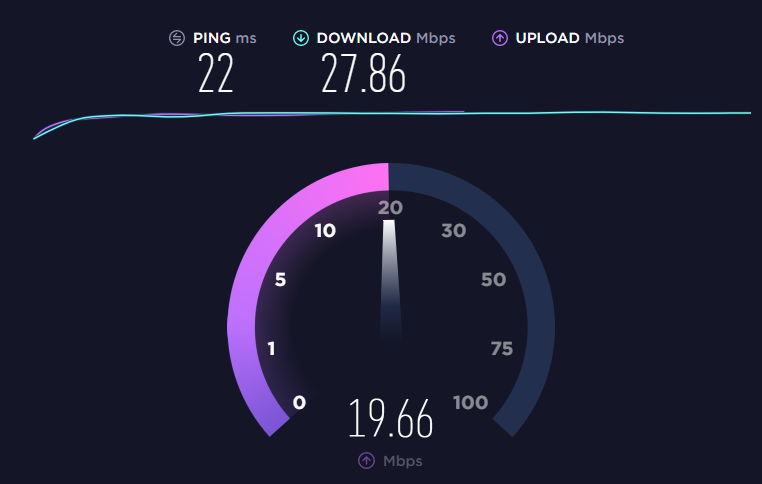
Überprüfen Sie in erster Linie, ob Ihre Internetverbindung stabil ist. In letzter Zeit bieten fast alle Streaming-Plattformen UHD- und 4K-Videos mit 60 FPS an, was eine stabile Internetverbindung bei besseren Datenraten erfordert. Wenn die Internetverbindung nicht stabil ist, ist es besser, sie reparieren zu lassen.
Starten Sie Ihren Mac neu
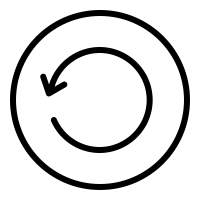
Wenn Sie auf einem Mac kein Video abspielen können, starten Sie es neu. Es mag einfach erscheinen, aber ein Neustart des Mac löscht den Cache, deaktiviert fehlerhafte Erweiterungen und startet den Browser-Flash-Player neu. Ein Neustart des Mac hilft Ihnen also sehr.
Browser und Flash Player aktualisieren
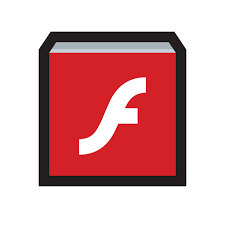
Wie bereits erwähnt, sind aktualisierte Browser- und Flash-Player für die Wiedergabe hochwertiger Videos auf dem Mac von herausragender Bedeutung. Wenn der Browser und die Flash-Player nicht aktualisiert werden, stürzt die Safari beim Abspielen des Videos ab. Da der Safari-Browser bei der Installation von Mac OS-Updates automatisch aktualisiert wird, müssen Safari-Updates nicht manuell installiert werden. Sie müssen jedoch die Adobe Flash Player-Updates manuell installieren.
Wie aktualisiere ich Adobe Flash Player?
- Rufen Sie die Adobe Flash Player-Startseite auf und laden Sie das Adobe Flash Player-Installationsprogramm herunter
- Das Installationsprogramm wird im Ordner "Downloads" auf Ihrem Mac gespeichert
- Öffnen Sie den Ordner "Downloads" und installieren Sie den Adobe Flash Player
- Markieren Sie während der Installation die Option "Adobe darf das Update installieren"
- Schließen Sie die Installation ab, beenden Sie die Safari und starten Sie sie neu. Überprüfen Sie, ob das Video auf der Safari abgespielt wird
Internet-Plugins aktivieren - Unbekannter Tipp
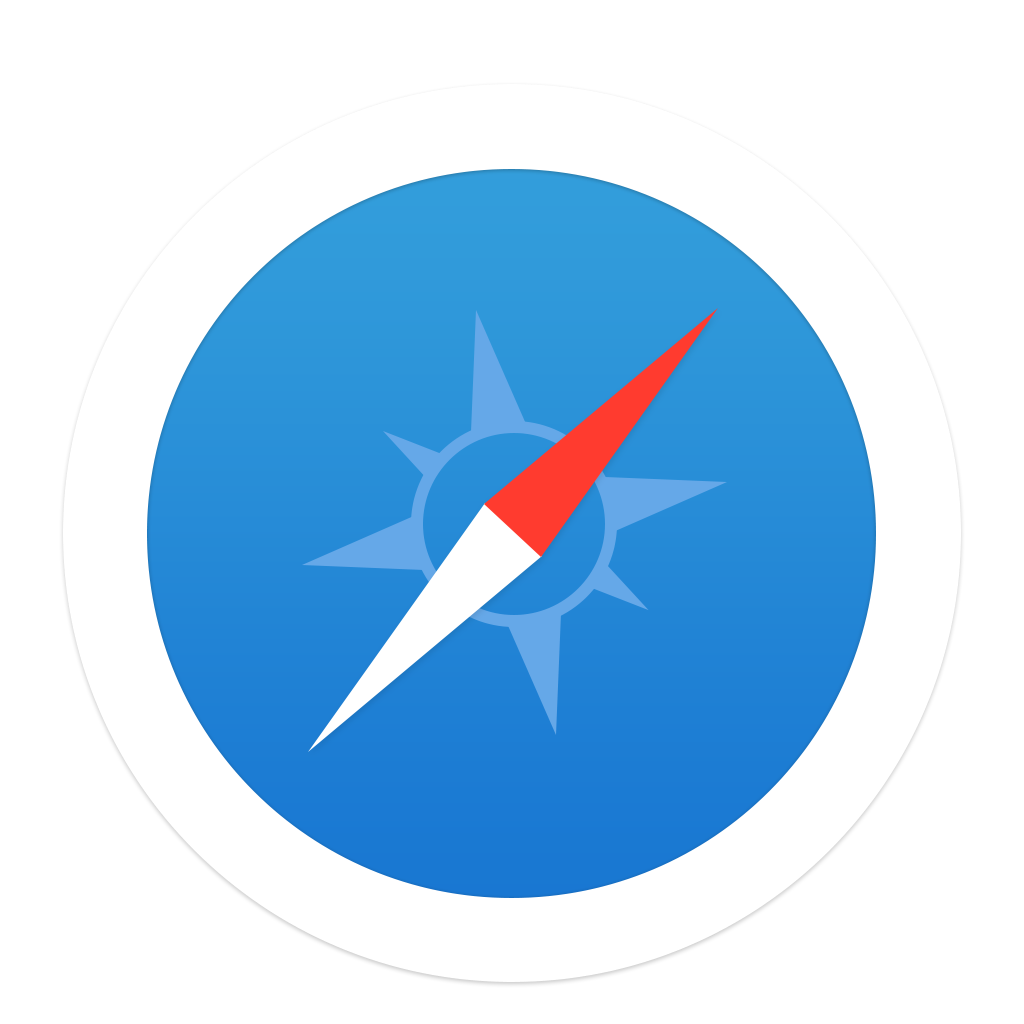
Viele Benutzer aktualisieren ihre Adobe Flash-Plugins, vergessen jedoch, sie zuzulassen. Aufgrund der jüngsten Sicherheitsupdates sind standardmäßig nicht alle Internet-Plugins aktiviert. Sie müssen sie manuell zulassen. Im Folgenden finden Sie Anweisungen zum Aktivieren von Adobe Flash Player-Plugins auf Safari.
- Öffnen Sie Safar und wählen Sie Safari in der Menüleiste
- Wählen Sie "Voreinstellung"> im Dialogfeld "Voreinstellung" und navigieren Sie zur Registerkarte "Sicherheit".
- Markieren oder aktivieren Sie die Option "JavaScript aktivieren".
Starten Sie nach dem Aktivieren von JavaScript die Safari neu und prüfen Sie, ob YouTube Videos abspielt oder nicht.
Browser-Cache löschen
Der Browser speichert Cache- und Cookie-Dateien in Ihrem Browser. Wenn der Browser zusammen mit dem Browser gestartet wird, werden sogar Cache-Dateien im Hintergrund ausgeführt. Wenn diese Cache-Dateien im Hintergrund ausgeführt werden, belegen sie den RAM-Speicherplatz und beeinträchtigen die Leistung des Safari-Browsers.
Die beste Lösung, um dies zu beheben, besteht darin, die Cache-Dateien aus Ihrem Safari-Browser zu löschen.
- Gehen Sie zum Safari-Menü und wählen Sie die Option Einstellungen.
- Markieren Sie nun "Entwicklungsmenü in der Menüleiste anzeigen".
- Beenden Sie die Einstellung. Wählen Sie in der Menüleiste das Menü Entwickeln und wählen Sie die leere Option Caches
Die Verknüpfung zum Löschen der Cache-Dateien erfolgt durch Halten
"CMD + Alt + E", während der Safari-Browser geöffnet ist.
Starten Sie den Safari-Browser erneut und überprüfen Sie, ob das Video auf Safari abgespielt wird.
Bis jetzt haben wir die wenigen Wartungsschritte ausführlich besprochen, mit denen Fehler behoben werden, die die Videowiedergabe im Mac Safari-Browser einschränken.
Der YouTube-Wiedergabefehler auf dem Macbook ist jedoch nicht nur auf veraltete Safari zurückzuführen, sondern möglicherweise auch auf inkompatible Safari-Erweiterungen. Möglicherweise haben Sie eine Erweiterung installiert, die auf dem Mac zu Fehlern führen kann.
Überprüfen und deaktivieren Sie Erweiterungen auf Mac Safari
Schließlich fehlerhafte Erweiterungen in Ihrem Browser. Genau wie Chrome und Firefox verfügt auch Safari über viele Erweiterungen, z. B. AdBlock für Safari oder Grammatik usw. Wenn eine dieser Erweiterungen nicht mit den Streaming-Externe Festplatte wird nicht Angezeigt Mac Reparieren abgespielt.
Das heißt, Sie müssen sie nicht wirklich deinstallieren. Wenn Sie sie nur deaktivieren, während Sie eine Streaming-Plattform verwenden, können Sie den Job erledigen. Sie müssen jedoch versuchen, sie zu testen, bevor Sie bestätigen können, welche Erweiterung den Fehler verursacht. Im Folgenden finden Sie die Schritte zum Deaktivieren der Erweiterungen in Mac Safari.
- Öffnen Sie die Einstellungen in Mac Safari und klicken Sie auf die Registerkarte Erweiterungen
- Auf der Registerkarte "Erweiterungen" können Sie die Markierungen deaktivieren, um sie zu deaktivieren
- Starten Sie die Safari neu
- Dies ist die letzte Methode, um Wiedergabefehler auf Mac Safari zu beheben
Diese Seite behebt jedoch nur die Probleme im Zusammenhang mit Online-Streaming-Plattformen. Wenn Sie Offline-Videos wie MP4- und MOV-Videos nicht abspielen können, liegt dies möglicherweise an beschädigten Videodateien. Der beste Weg, dies zu beheben, ist mit Hilfe der Remo video reparatur tool für Mac.